以u启动装Win10教程(详解使用u盘启动装Win10的步骤和注意事项)
随着Windows10操作系统的普及,许多用户希望通过u盘来进行系统安装。本文将详细介绍以u启动装Win10的方法和注意事项,帮助读者快速而顺利地安装Win10操作系统。
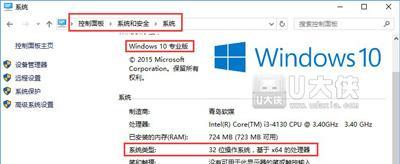
准备工作:获取所需材料和软件
1.1准备一台可靠的电脑及一根高质量的u盘。
1.2下载并安装Windows10操作系统的ISO镜像文件。
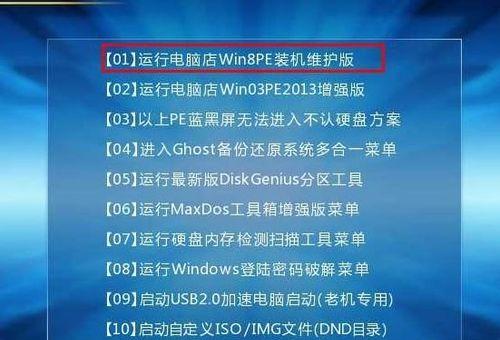
1.3下载并安装Rufus等制作启动盘工具。
制作u盘启动盘
2.1运行Rufus软件,并选择正确的u盘和Windows10ISO镜像文件。
2.2在Rufus界面中,设置分区方案为MBR和文件系统为FAT32。

2.3点击“开始”按钮,等待制作完成。
在计算机中设置u盘启动项
3.1插入制作好的u盘,并重启计算机。
3.2进入计算机的BIOS设置,找到“启动顺序”或“BootOrder”选项。
3.3将u盘的启动项调整到第一位。
启动计算机并开始安装Win10系统
4.1保存设置并重启计算机,系统将自动从u盘启动。
4.2在Windows10安装界面中,选择语言、时间和货币格式等选项。
4.3点击“安装现在”按钮,开始安装Win10系统。
按照提示进行系统安装
5.1阅读并同意许可协议。
5.2选择自定义安装类型。
5.3选择安装目标驱动器,并进行格式化和分区。
5.4等待系统文件的复制和安装过程。
5.5在安装完成后,根据提示设置个人偏好和账户。
完成安装并进行系统优化
6.1进入Windows10桌面界面。
6.2更新系统并安装所需的驱动程序。
6.3安装常用的软件和工具。
6.4调整系统设置,个性化桌面和任务栏等选项。
6.5设置防火墙和杀毒软件,保障系统的安全性。
注意事项和常见问题解答
7.1注意备份重要数据,避免意外丢失。
7.2确保电脑具备满足Win10要求的硬件配置。
7.3如遇到安装失败或错误提示,可尝试重新制作启动盘。
7.4如果计算机不能从u盘启动,检查BIOS设置和u盘的可用性。
通过本文的指导和步骤,读者可以轻松使用u盘启动装Win10操作系统。在进行安装过程中,请确保遵循每个步骤的详细说明,并注意备份重要数据。如遇到问题,可以参考常见问题解答或寻求专业的技术支持。希望这篇文章能为读者提供有关以u启动装Win10的全面指南。
标签: 启动装
相关文章

最新评论